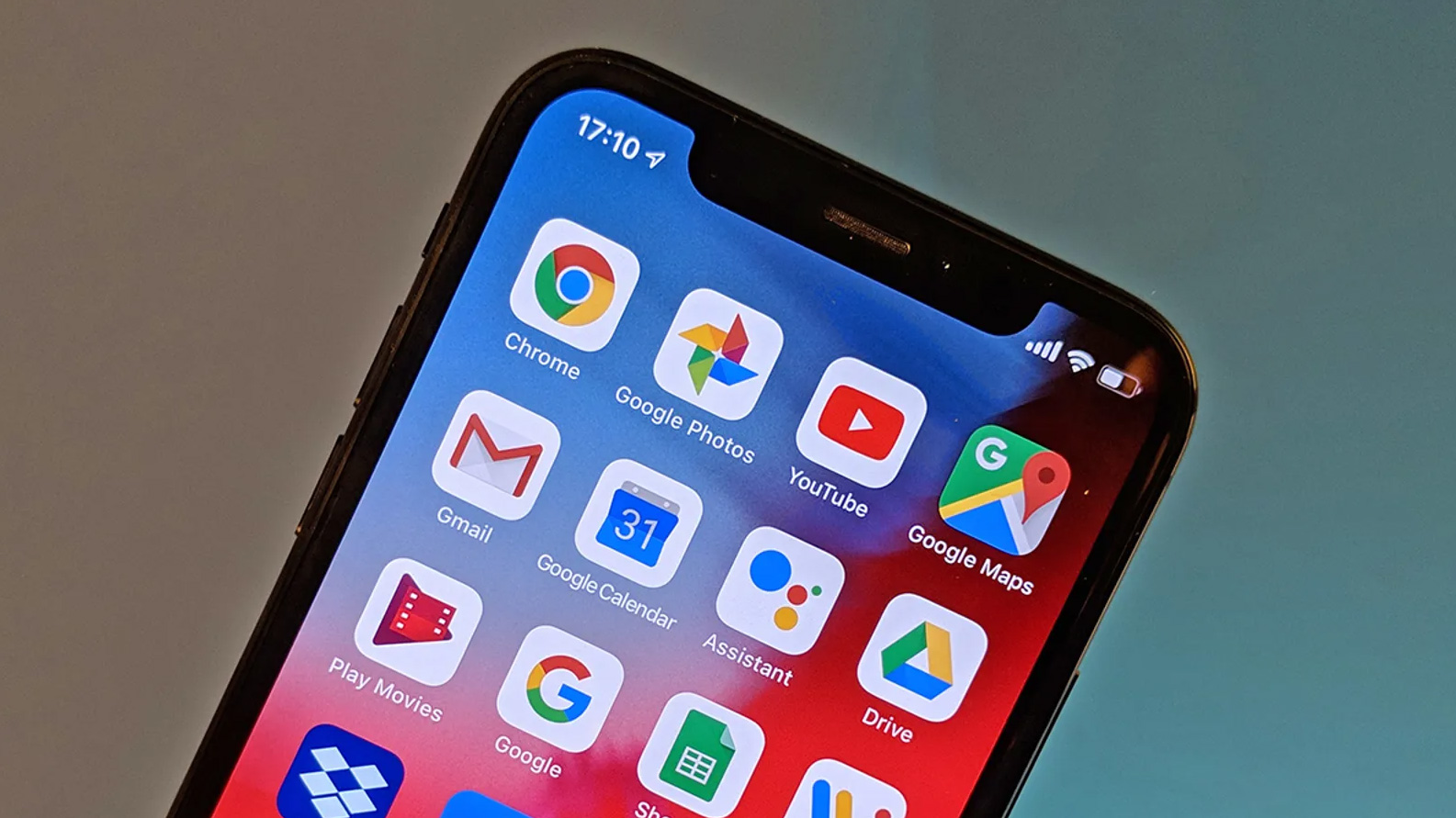Aujourd’hui, nous allons vous expliquer comment désactiver SafeSearch sur iPhone ? Essayez-vous de naviguer sur un site Web au contenu risqué, mais Safari ne vous laissera pas? Dans ce cas, la désactivation de SafeSearch vous aidera. Alors, comment désactiver SafeSearch sur iPhone ? Aujourd’hui, nous vous expliquerons comment désactiver SafeSearch dans le navigateur Safari et les navigateurs non Safari.
Certaines recherches nécessitent la désactivation de la recherche sécurisée. Heureusement, c’est assez facile à faire sur l’iPhone. Il n’y a que quelques étapes à suivre. SafeSearch sera alors désactivé. Vous pouvez faire n’importe quel appel que vous voulez. À ce stade, il est utile de faire un avertissement. La désactivation de SafeSearch peut également faire apparaître des résultats de recherche qui présentent des risques de sécurité. Assurez-vous que l’antivirus et la sécurité Internet sont installés et à jour sur votre système. Aussi, gardez votre système d’exploitation à jour. Ces mises à jour ne vous protègent pas à 100%, mais elles minimisent les risques.
Vous devez modifier les paramètres de votre iPhone pour désactiver SafeSearch si vous utilisez le navigateur Safari. Cependant, vous devrez peut-être changer le filtre de recherche dans le programme du navigateur lorsque vous utilisez un autre navigateur Web.
Après tout, si vous en avez marre que Google ne vous affiche pas tous les résultats, suivez mes conseils. Par conséquent, voici comment vous pouvez désactiver SafeSearch sur votre iPhone.
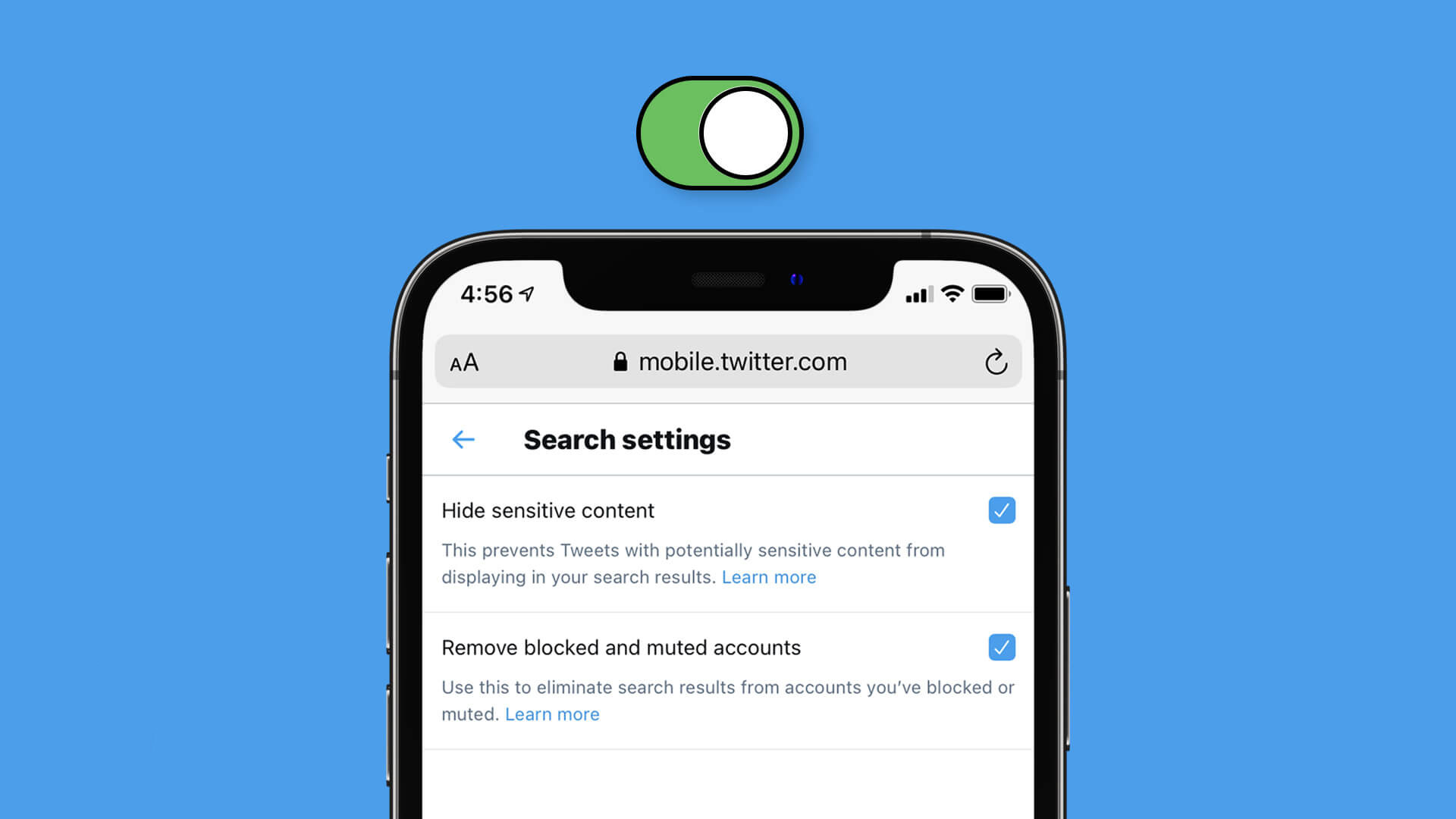
Comment désactiver SafeSearch sur iPhone ?
Méthode 1 : Désactivation de SafeSearch de Safari
La majorité de la configuration de Safari peut être accessible via les paramètres du téléphone, car il s’agit du navigateur par défaut pour iOS. Cependant, comme il est absent des paramètres Safari, il peut être très difficile de localiser l’option SafeSearch sur votre iPhone.
Vous pouvez utiliser l’option SafeSearch de Safari en suivant ces étapes simples :
- Accédez aux paramètres de l’iPhone.
- Sélectionnez Temps d’écran > Contenu et restriction de confidentialité dans le menu.
- Appuyez simplement sur Restrictions de contenu après avoir activé les Restrictions de contenu et de confidentialité.
- Faites défiler vers le bas jusqu’à ce que vous voyiez Contenu Web dans Restriction de contenu.
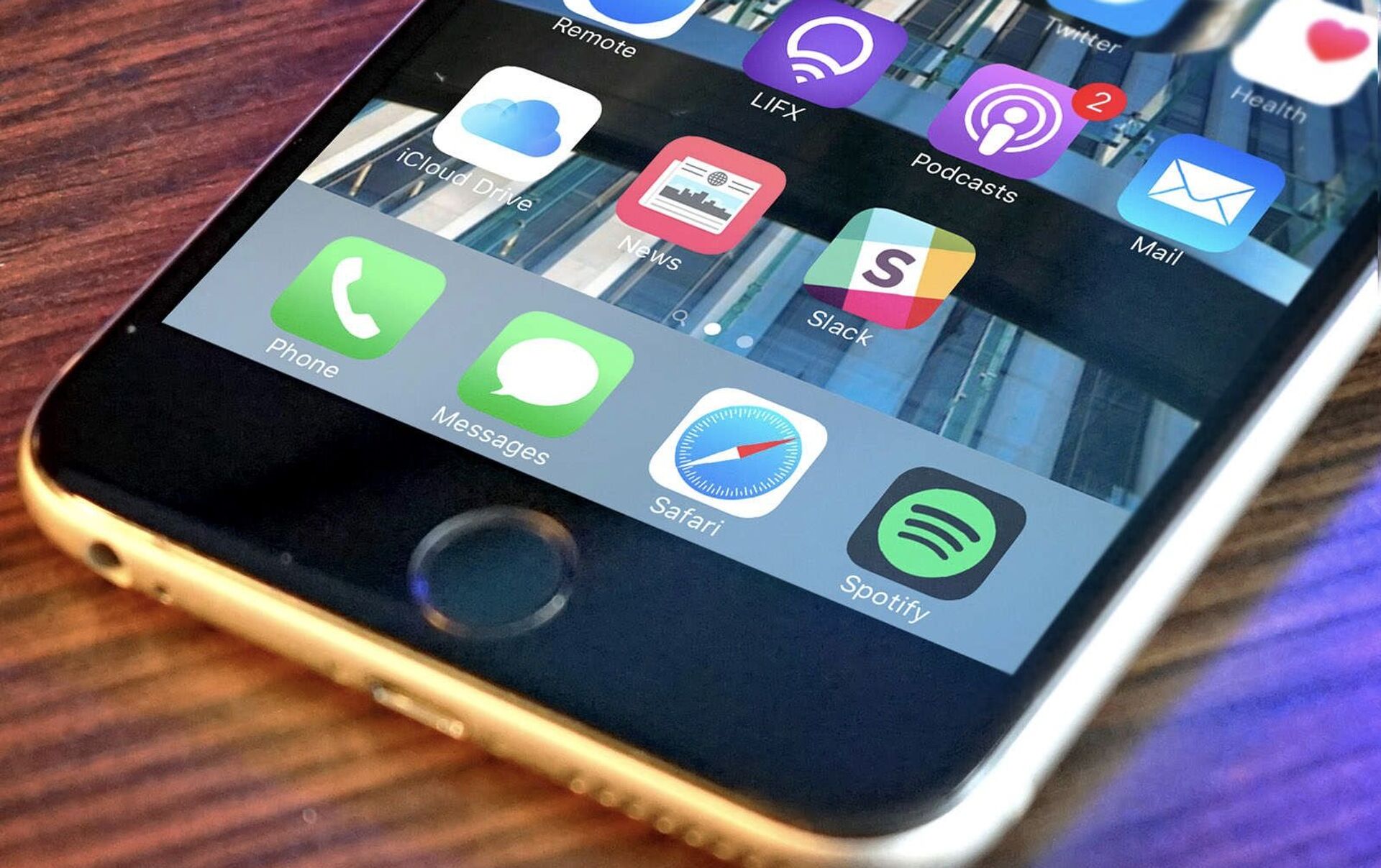
Assurez-vous de choisir Accès illimité après avoir atteint l’onglet Contenu Web afin que SafeSearch soit désactivé. Cependant, si Safari n’est pas votre navigateur préféré, cette approche n’est pas pour vous.
Méthode 2 : Désactivation de SafeSearch sur les navigateurs autres que Safari
Si vous utilisez un iPhone mais que vous n’aimez pas particulièrement utiliser Safari comme navigateur Web par défaut, nous avons ce qu’il vous faut. En tant que l’une des alternatives Safari les plus largement utilisées, nous utiliserons le navigateur Chrome de Google pour les besoins de ce guide. Par conséquent, pour désactiver SafeSearch dans Chrome :
- Activez l’application Chrome.
- En bas à droite de votre écran, cliquez sur les trois points.
- Appuyez sur Sync et Google Services dans les paramètres.
Recherchez l’option de navigation sécurisée une fois à l’intérieur. Vous avez terminé de désactiver SafeSearch une fois que vous vous êtes assuré qu’il est désactivé. Si vous trouvez difficile d’utiliser cette méthode, vous pouvez simplement ouvrir Chrome et utiliser la barre de recherche pour activer la recherche explicite.
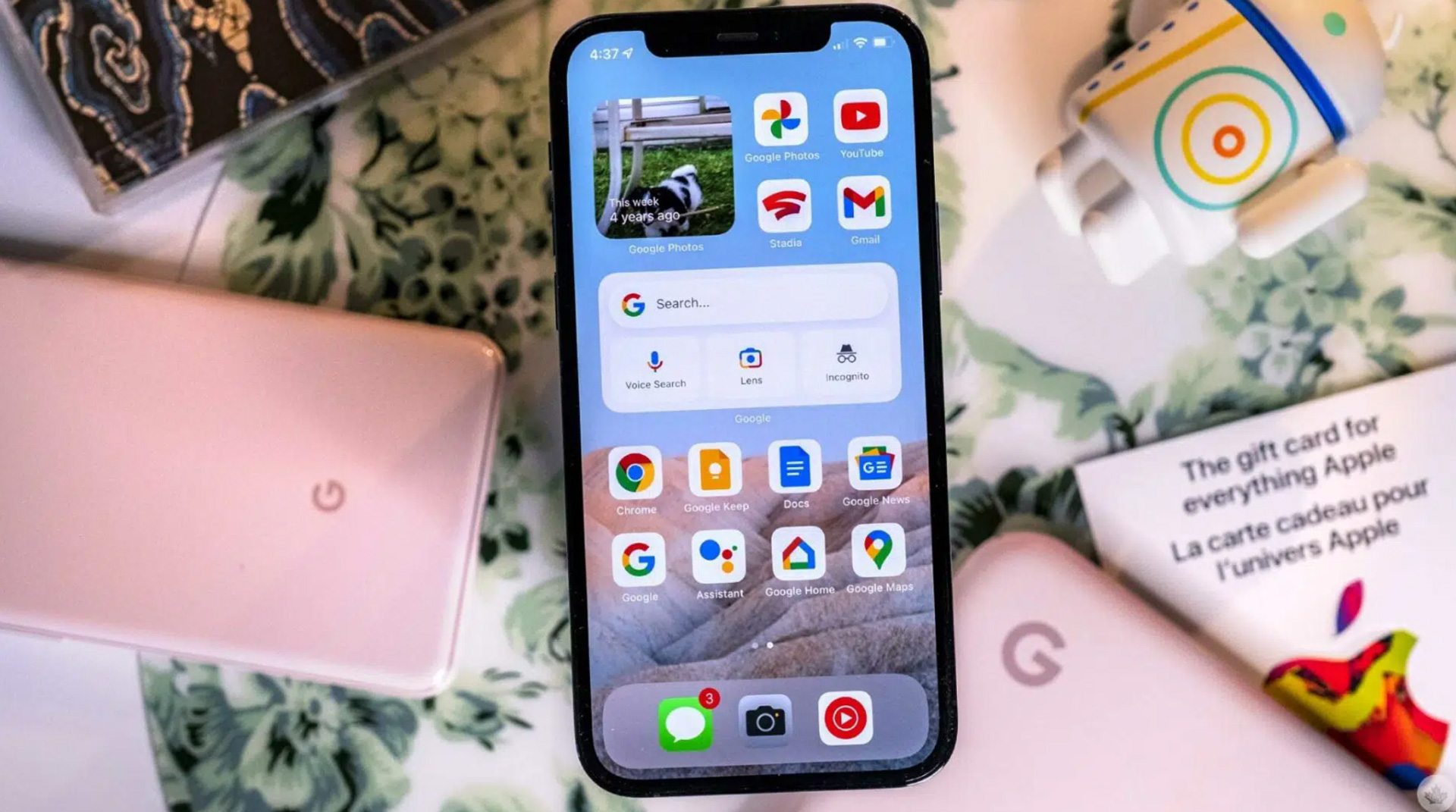
Pour ses utilisateurs, le filtre SafeSearch bloque de nombreuses informations graphiques et violentes. Ce n’est peut-être pas une bonne idée de l’activer si vous êtes sensible à un tel contenu.
Tapez google.com/safesearch dans votre barre de recherche pour activer la recherche explicite. Chrome vous dirigera vers le filtre de recherche explicite une fois que vous aurez appuyé sur la touche Entrée. Lorsque vous désactivez le filtre, votre SafeSearch fera de même.
SafeSearch vise à améliorer votre expérience de navigation, mais il peut finir par vous cacher de nombreuses requêtes utiles. Cependant, étant donné que la désactivation de SafeSearch résoudra le problème, vous n’avez plus à vous soucier de l’exactitude de vos résultats de recherche.
Nous avons appris comment désactiver SafeSearch sur iPhone. Cela pourrait également vous intéresser : Comment verrouiller des applications sur iPhone ? Comment (Safari, Firefox et Chrome) activer les cookies sur iPhone ? Comment activer le bypass d’urgence sur iPhone ?
Source: Comment désactiver SafeSearch sur iPhone ?